为什么win10安装不了edge浏览器 win10电脑无法安装edge浏览器修复方法
更新时间:2024-01-26 13:45:41作者:runxin
虽然在win10系统中自带有微软最新研发的edge浏览器,但是有些用户在清理电脑内存时却不小心将其删除了,这时就需要进行重装,可是当用户在给win10系统重装edge浏览器时却总是无法安装,对此为什么win10安装不了edge浏览器呢?以下就是小编带来的win10电脑无法安装edge浏览器修复方法。
具体方法如下:
1、在电脑上按win+R打开运行窗口输入命令winver,点击确定。
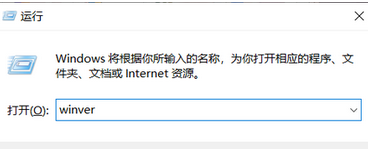
2、即可查看系统版本,如果版本过低就无法安装最新版的edge浏览器需要升级系统。安装新版的edge浏览器,需要win10版本号至少在1809或以上。
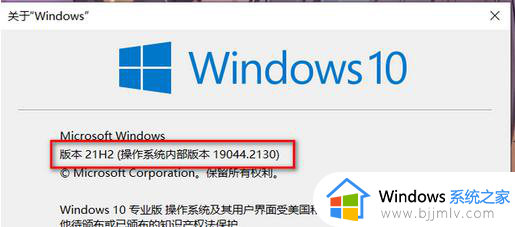
3、点击左下角的设置选项。
4、进入后点击下方的更新和安全选项。
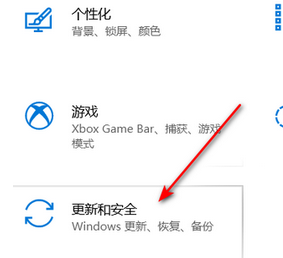
5、找到检查更新选项点击它。

6、等待扫描后进行更新之后再安装新版edge即可。
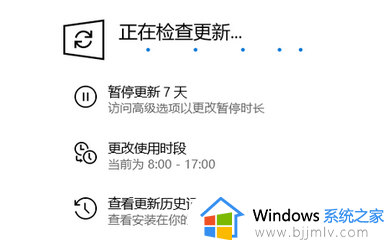
以上就是小编教大家的win10电脑无法安装edge浏览器修复方法了,有遇到相同问题的用户可参考本文中介绍的步骤来进行修复,希望能够对大家有所帮助。
为什么win10安装不了edge浏览器 win10电脑无法安装edge浏览器修复方法相关教程
- win10安装不了edge浏览器怎么办 win10电脑无法安装edge浏览器如何解决
- win10怎么装ie浏览器 win10系统安装IE浏览器的方法
- win10系统自带浏览器edge卸载方法 win10自带浏览器edge怎么卸载
- win10怎么清除edge浏览器缓存 win10清除edge浏览器缓存操作方法
- win10 edge浏览器手势设置方法 win10系统edge浏览器手势如何设置
- win10如何安装ie11浏览器 win10系统怎样安装ie11浏览器
- win10关闭edge浏览器自启动步骤 win10怎么关闭edge浏览器自启动
- win10自带浏览器edge怎么卸载 win10微软edge浏览器如何卸载
- win10系统自带edge浏览器怎么卸载 win10系统如何卸载edge浏览器
- win10教育版怎么卸载edge浏览器 win10教育版如何删除edge浏览器
- win10如何看是否激活成功?怎么看win10是否激活状态
- win10怎么调语言设置 win10语言设置教程
- win10如何开启数据执行保护模式 win10怎么打开数据执行保护功能
- windows10怎么改文件属性 win10如何修改文件属性
- win10网络适配器驱动未检测到怎么办 win10未检测网络适配器的驱动程序处理方法
- win10的快速启动关闭设置方法 win10系统的快速启动怎么关闭
win10系统教程推荐
- 1 windows10怎么改名字 如何更改Windows10用户名
- 2 win10如何扩大c盘容量 win10怎么扩大c盘空间
- 3 windows10怎么改壁纸 更改win10桌面背景的步骤
- 4 win10显示扬声器未接入设备怎么办 win10电脑显示扬声器未接入处理方法
- 5 win10新建文件夹不见了怎么办 win10系统新建文件夹没有处理方法
- 6 windows10怎么不让电脑锁屏 win10系统如何彻底关掉自动锁屏
- 7 win10无线投屏搜索不到电视怎么办 win10无线投屏搜索不到电视如何处理
- 8 win10怎么备份磁盘的所有东西?win10如何备份磁盘文件数据
- 9 win10怎么把麦克风声音调大 win10如何把麦克风音量调大
- 10 win10看硬盘信息怎么查询 win10在哪里看硬盘信息
win10系统推荐